iPhoneロック画面の時計がウィジェットへお引越し!? 「Morfic」と「Widgetsmith」でデザインを一新しよ
isuta / 2023年5月15日 21時0分
今回は、iPhoneロック画面の時刻表示を、ウィジェット部分に移動させるテクニックをご紹介。
ウィジェットアプリ「Morfic」と「Widgetsmith」を掛け合わせることで、簡単に仕上げることができますよ。
デフォルト設定の時計位置に飽きてしまった方は、この方法を取り入れてみてはいかが?
iPhoneの時刻表示をウィジェットへ移動して、ロック画面をイメチェン
今回のアレンジテクニックを取り入れたロック画面がこちら。
画面上部にあるはずの時刻表示がウィジェット部分に移動し、いつもとはちょっと異なる印象に仕上がります。
壁紙の変更とは一味違う、新しいカスタマイズスタイルにぜひ挑戦してみて。
「Morfic」でウィジェット部分に背景色をつけよう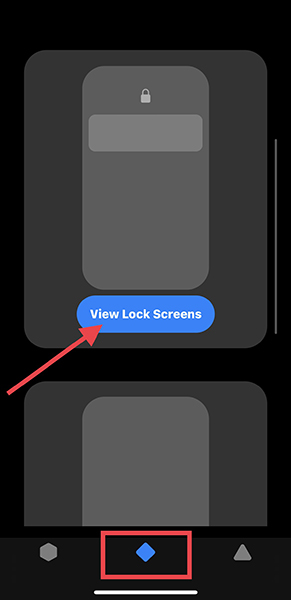
まずは「Morfic」で、ウィジェット部分へ背景色をプラスしていきましょう。
下部のアイコンを中央にセットし、『View Lock Screens』をタップ。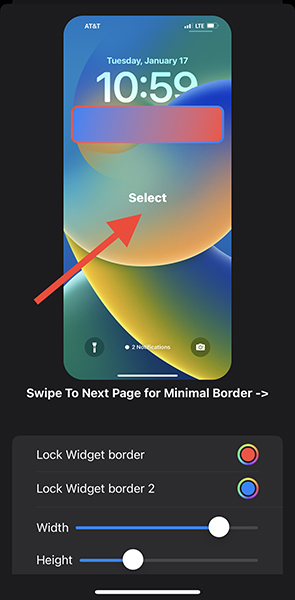
『Select』で、設定する予定の壁紙をセットしてください。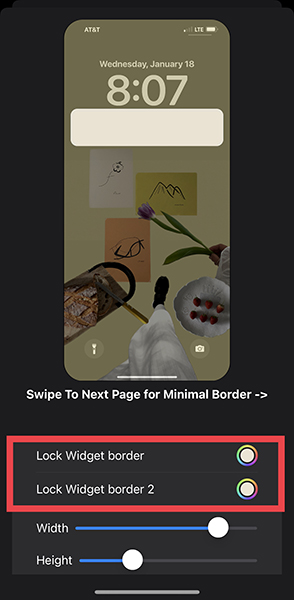
背景カラーは、赤枠で囲んだ2カ所で調整できますよ。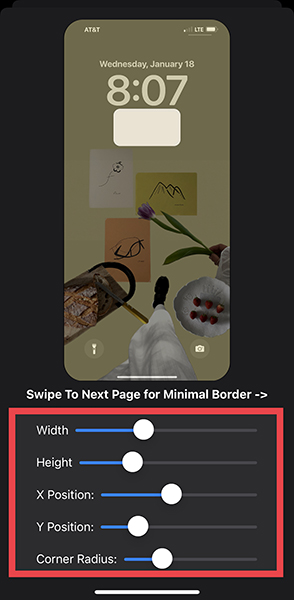
次に、背景色を配置するポジジョンやフォルムを、『Width』『Corner Radius』などの項目で微調整。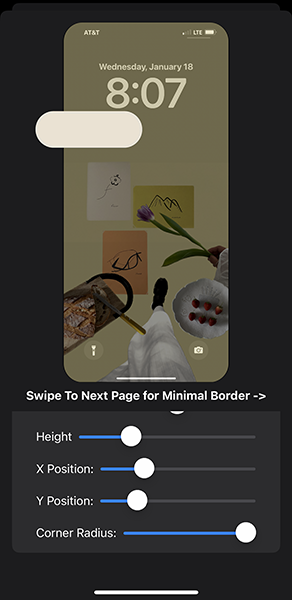
ウィジェットは左詰めで表示されるため、左側に背景色をつけておくのがおすすめです。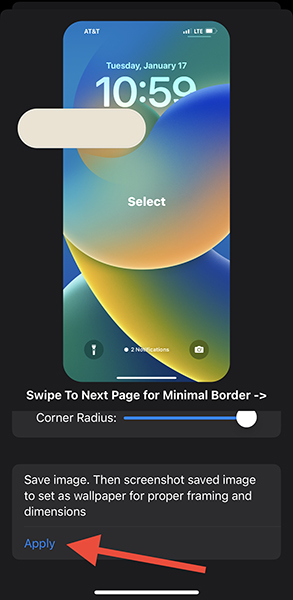
最後に『Apply』で画像を保存すればOK。これでアプリ側の操作は終了です。
デフォルトの時計を透過させるのがポイント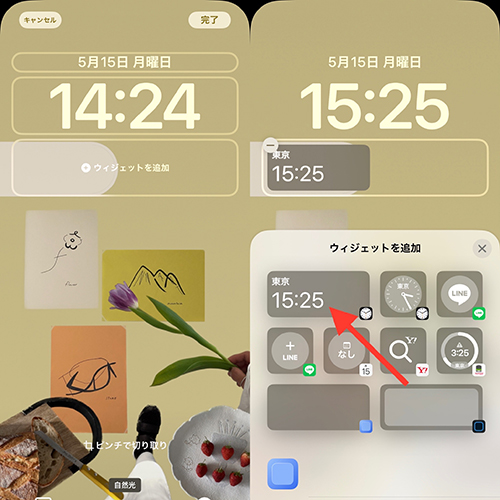
まず、ロック画面のカスタマイズ画面へ移動して、先ほど作成した壁紙をロック画面に設定。そして「時計」のウィジェットを配置してください。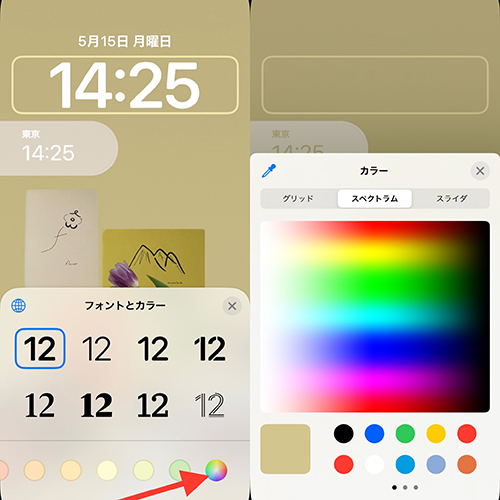
次に、時計のフォントカラーを背景色に透過させるテクニックを駆使して、デフォルトの時刻表示を背景に同化するように調整してみて。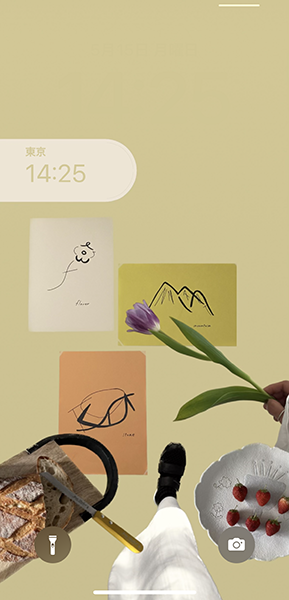
これで新感覚なロック画面の完成です。
「Widgetsmith」なら、シンプルな時刻表示ウィジェットが見つかるよ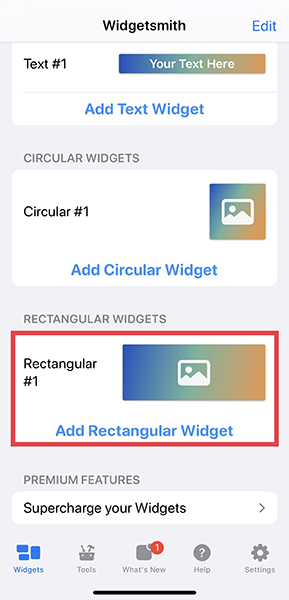
デフォルトアプリ「時計」のウィジェットでは、時刻の上に『東京』などと街の名前が表示される仕組み。よりシンプルな時刻表示でアレンジしたい時は、「Widgetsmith」を活用するのがおすすめですよ。
アプリを開いたら『Rectangular Widget』へと進んで、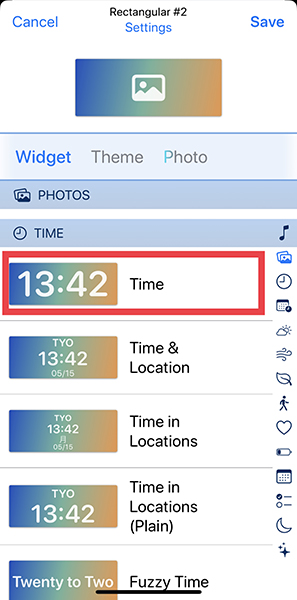
『Time』を選択すれば設定完了。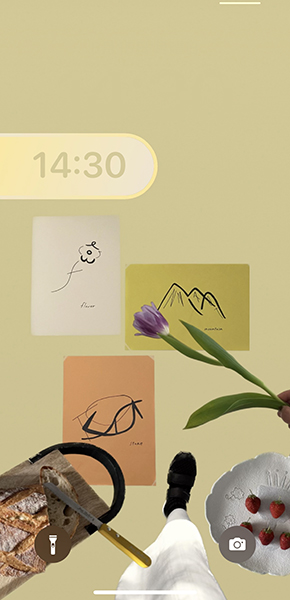
これで、時刻表示のみのミニマルデザインに仕上がりました。
「それ、どうなってるの?」と友だちから聞かれちゃうような、ユニークなロック画面にぜひ着せ替えしてみてくださいね。
「Morfic」はこちら(iOS版のみ公開中)
「Widgetsmith」はこちら(iOS版のみ公開中)
外部リンク
この記事に関連するニュース
-
文字入れアプリ「Phonto」で簡単にできる!フォントと絵文字をミックスさせた、絵文字入りテキストがかわいい
isuta / 2024年4月16日 20時0分
-
auの「AQUOS wish2」、Android 14へアップデート
ITmedia Mobile / 2024年4月12日 17時53分
-
au、「AQUOS wish2」をAndroid 14に更新するOSアップデート
マイナビニュース / 2024年4月11日 20時22分
-
「常に画面オン」はどの程度消費電力に影響する? - いまさら聞けないiPhoneのなぜ
マイナビニュース / 2024年4月11日 11時15分
-
auの「Xperia 1 IV」「Xperia 5 IV」「Xperia 10 IV」がAndroid 14へアップデート
ITmedia Mobile / 2024年4月8日 13時49分
ランキング
-
1値上げ広がる中、ドンキが“マジの値下げ”。斬新な内容と、唯一の弱点をレポ
女子SPA! / 2024年5月1日 8時45分
-
2バイク名車列伝 第8回 ホンダ「NSR250R」は今でも大人気! 最終モデルが価格高騰中?
マイナビニュース / 2024年5月1日 11時30分
-
3取引先に対して“丸坊主で土下座謝罪”するも…尊大な新入社員が招いた“最悪の結果”
日刊SPA! / 2024年4月30日 15時53分
-
4スバル「レガシィ」25年生産終了が米で決定! 「とうとう終わりか…」惜しむ声続々と! “伝統のセダン”終焉の反響は?
くるまのニュース / 2024年4月30日 18時10分
-
5“15年間フルーツしか食べない人物”に起きた驚きの変化。「ラーメンもお菓子も食べたいとは思わない」
日刊SPA! / 2024年4月30日 8時52分
記事ミッション中・・・
記事にリアクションする
![]()
記事ミッション中・・・
記事にリアクションする

エラーが発生しました
ページを再読み込みして
ください









